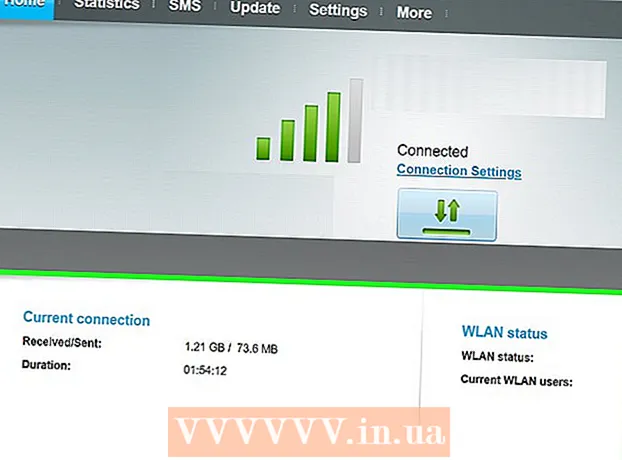نویسنده:
Clyde Lopez
تاریخ ایجاد:
21 جولای 2021
تاریخ به روزرسانی:
1 جولای 2024

محتوا
- مراحل
- روش 1 از 4: انتخاب چاپگر جوهر افشان برای تصاویر با کیفیت بالا
- روش 2 از 4: استفاده از تصاویر با وضوح بالا برای بهترین نتایج
- روش 3 از 4: رعایت توصیه های سازنده برای نگهداری به موقع و با کیفیت تجهیزات
- روش 4 از 4: تنظیم چاپگر و تنظیمات برنامه برای کیفیت مطلوب چاپ
کیفیت چاپ عکس ها و تصاویر از چاپگر جوهر افشان بسته به عوامل مختلفی متفاوت است. قابلیت های چاپگر ، نوع کاغذ ، تصویر اصلی ، وضوح و کیفیت دوربین همه بر محصول نهایی تأثیر می گذارد. مشخصات دستگاه ، تنظیمات چاپگر ، تنظیمات برنامه و کیفیت خدمات سخت افزاری نیز بر کیفیت عکس ها و تصاویر چاپ شده در چاپگر جوهر افشان تأثیر می گذارد. در این مقاله نحوه دستیابی به سطح مطلوب کیفیت در هنگام استفاده از چاپگر جوهر افشان برای چاپ تصاویر و گرافیک ارائه شده است.
مراحل
روش 1 از 4: انتخاب چاپگر جوهر افشان برای تصاویر با کیفیت بالا
 1 چاپگری بخرید که بتواند عکس ها و گرافیک با وضوح بالا چاپ کند. همه دستگاه ها از نظر کیفیت چاپ به یک اندازه ساخته نمی شوند و کارایی چاپگر اغلب با قیمت قابل مقایسه است. قبل از خرید چاپگر جوهر افشان ، مشخصات دستگاه ها را بررسی کنید.
1 چاپگری بخرید که بتواند عکس ها و گرافیک با وضوح بالا چاپ کند. همه دستگاه ها از نظر کیفیت چاپ به یک اندازه ساخته نمی شوند و کارایی چاپگر اغلب با قیمت قابل مقایسه است. قبل از خرید چاپگر جوهر افشان ، مشخصات دستگاه ها را بررسی کنید. - برای بهترین نتایج ، یک مدل چاپگر را انتخاب کنید که پشتیبانی رنگی 48 بیتی و وضوح اسکن نوری حداقل 2400 نقطه در اینچ (dpi) را ارائه می دهد.
- برای بررسی اینکه کدام چاپگر جوهر افشان با بهترین کیفیت تصاویر و عکس ها را تولید می کند ، نظرات مصرف کنندگان چندین دستگاه مختلف را بخوانید و مقایسه کنید.
 2 خرید چاپگر عکس را در نظر بگیرید. چاپگرهای عکس به طور خاص برای چاپ عکس طراحی شده اند و به طور کلی نتایج با کیفیت بالا تولید می کنند. یک چاپگر عکس اختصاصی معمولاً عکس هایی با کیفیت بهتر از چاپگر چند منظوره چاپ می کند.
2 خرید چاپگر عکس را در نظر بگیرید. چاپگرهای عکس به طور خاص برای چاپ عکس طراحی شده اند و به طور کلی نتایج با کیفیت بالا تولید می کنند. یک چاپگر عکس اختصاصی معمولاً عکس هایی با کیفیت بهتر از چاپگر چند منظوره چاپ می کند.
روش 2 از 4: استفاده از تصاویر با وضوح بالا برای بهترین نتایج
 1 هنگام چاپ عکس با چاپگر جوهر افشان ، با کیفیت ترین فایل های تصویری منبع را انتخاب کنید. برای دستیابی به بهترین نتیجه ، فایلهای منبع منبع باید بین 2400 تا 4800 نقطه در اینچ باشند.
1 هنگام چاپ عکس با چاپگر جوهر افشان ، با کیفیت ترین فایل های تصویری منبع را انتخاب کنید. برای دستیابی به بهترین نتیجه ، فایلهای منبع منبع باید بین 2400 تا 4800 نقطه در اینچ باشند. - روی فایل تصویر راست کلیک کرده و از منوی کشویی "properties" را انتخاب کنید تا وضوح فایل اصلی تصویر مشخص شود.
 2 برای بهترین نتایج ، تنظیمات دوربین دیجیتال خود را تغییر دهید تا از عکس های اصلی با بالاترین وضوح dpi موجود استفاده کنید.
2 برای بهترین نتایج ، تنظیمات دوربین دیجیتال خود را تغییر دهید تا از عکس های اصلی با بالاترین وضوح dpi موجود استفاده کنید.
روش 3 از 4: رعایت توصیه های سازنده برای نگهداری به موقع و با کیفیت تجهیزات
 1 از بالاترین کیفیت کاغذ عکس توصیه شده توسط سازنده استفاده کنید. همه چاپگرهای جوهر افشان به طور خاص برای استفاده از انواع خاصی از کاغذ کالیبره شده اند.استفاده از محصولاتی غیر از محصولات توصیه شده توسط سازنده اغلب باعث اشباع رنگ می شود که می تواند بر کیفیت عکس ها و تصاویر تأثیر منفی بگذارد.
1 از بالاترین کیفیت کاغذ عکس توصیه شده توسط سازنده استفاده کنید. همه چاپگرهای جوهر افشان به طور خاص برای استفاده از انواع خاصی از کاغذ کالیبره شده اند.استفاده از محصولاتی غیر از محصولات توصیه شده توسط سازنده اغلب باعث اشباع رنگ می شود که می تواند بر کیفیت عکس ها و تصاویر تأثیر منفی بگذارد.  2 دستورالعمل های مراقبت و نگهداری سازنده چاپگر جوهر افشان را دنبال کنید. برای اطلاع از دستورالعمل های معمول تعمیر و نگهداری ، به راهنمای کاربر مراجعه کنید که هنگام ارسال چاپگر شما همراه آن است. معمولاً کارهایی مانند تمیز کردن سر چاپگر و تراز کردن را می توان از صفحه کنترل دستگاه انجام داد.
2 دستورالعمل های مراقبت و نگهداری سازنده چاپگر جوهر افشان را دنبال کنید. برای اطلاع از دستورالعمل های معمول تعمیر و نگهداری ، به راهنمای کاربر مراجعه کنید که هنگام ارسال چاپگر شما همراه آن است. معمولاً کارهایی مانند تمیز کردن سر چاپگر و تراز کردن را می توان از صفحه کنترل دستگاه انجام داد. - توصیه می کنیم دستورالعمل های سازنده را برای نگهداری از چاپگر جوهر افشان خود دنبال کنید. نازل های مسدود شده و سرهای مسدود شده یکی از مشکلات رایج چاپگرهای جوهر افشان است و می تواند بر کیفیت چاپ تأثیر بگذارد.
- هنگامی که از دستگاه خود استفاده نمی کنید ، آن را خاموش کنید. روشن نگه داشتن دستگاه باعث جمع شدن زباله و گرد و غبار بر روی سر چاپگر می شود که می تواند کیفیت چاپ های شما را پایین بیاورد.
- اطمینان حاصل کنید که چاپگر شما دارای جدیدترین درایورها و به روز رسانی سیستم عامل است. معمولاً می توانید این به روز رسانی ها را به صورت رایگان از وب سایت سازنده چاپگر بارگیری کنید.
- از کارتریج های جوهر عکس ذخیره شده با کیفیت بالا فقط برای چاپ عکس و گرافیک استفاده کنید تا ساییدگی سر چاپگرها کاهش یابد. کارتریج های جوهر شکننده هستند و به راحتی آسیب می بینند.
روش 4 از 4: تنظیم چاپگر و تنظیمات برنامه برای کیفیت مطلوب چاپ
 1 سرعت چاپ دستگاه را برای چاپ با کیفیت بالا تنظیم کنید. تنظیم سرعت چاپ معمولاً در صفحه کنترل در بالای یا جلوی محصول وجود دارد.
1 سرعت چاپ دستگاه را برای چاپ با کیفیت بالا تنظیم کنید. تنظیم سرعت چاپ معمولاً در صفحه کنترل در بالای یا جلوی محصول وجود دارد. - با کم رنگ شدن رنگ تصویر ، سرعت چاپ را کاهش دهید. هنگامی که تصاویر بیش از حد اشباع شده اند یا جوهر بیرون زده است ، سرعت چاپ محصول را افزایش دهید.
 2 تنظیمات dpi چاپگر را به بالاترین حد ممکن تغییر دهید. معمولاً می توان تنظیمات dpi را از صفحه کنترل دستگاه تغییر داد.
2 تنظیمات dpi چاپگر را به بالاترین حد ممکن تغییر دهید. معمولاً می توان تنظیمات dpi را از صفحه کنترل دستگاه تغییر داد.  3 از تنظیمات چاپ برنامه برای پردازش و چاپ عکس ها یا تصاویر با بالاترین کیفیت ممکن یا در بالاترین تنظیمات وضوح تصویر استفاده می شود. این گزینه ها معمولاً از طریق کادر محاوره ای Print یا Preferences واقع در منوی فایل برنامه شما قابل دسترسی هستند.
3 از تنظیمات چاپ برنامه برای پردازش و چاپ عکس ها یا تصاویر با بالاترین کیفیت ممکن یا در بالاترین تنظیمات وضوح تصویر استفاده می شود. این گزینه ها معمولاً از طریق کادر محاوره ای Print یا Preferences واقع در منوی فایل برنامه شما قابل دسترسی هستند.